
如何横向打印WPS表单?Word在录入文字时经常需要参考一些Excel数据表或图表。
默认情况下,Word页面垂直布局。如果表中的列很少,也没问题。太多的列很容易超过页面宽度。
很多同学以为:如果页面布局可以设置为横向,就会有足够的宽度完全显示表格,但这样一来,所有的Word页面都会变成横向,不仅影响美观,还会破坏原有的布局。
是否可以根据需要只更改一页的页面布局?
案例:
Word文档需要引用Excel电子表格。因为电子表格很宽,所以无法完全显示,因为它超过了页面宽度。请将表格所在的页面设置为横向布局,其他页面保持纵向布局。
效果如下图所示。

解决方案:
原来的Word文档只有一页,但是我们增加了一个放置Excel电子表格的新页面。
1.选择页面底部选择菜单栏中的“插入”“分页”。

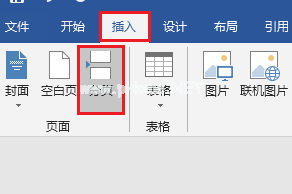
此时会添加一个空白页。

2.将Excel电子表格复制并粘贴到Word的第二页。
但是,表格太宽,超出了Word页面的宽度。为了完整地显示表格,第二页的布局应该设置为横向。同时我也不想破坏整个Word文档的页面布局,但是其他页面还是要垂直显示,这是今天要解决的问题。

3.选择第一页的结尾在菜单栏中选择“布局”选择“分隔符”在“分节符”区域中选择“下一页”。


4.选择第二页的结尾在菜单栏中选择“布局”分隔符—“下一页”。


5.选择表单所在的页面在菜单栏中选择布局纸张方向横向。

现在第二页已经横向布局,而其他页面完全不受影响,仍然垂直显示,这正是我们想要的。

6.点击表单左上角的“天”符号,选择整个表单——在菜单栏中选择“开始”—“中心”。


按Ctrl P,Word中三页的打印预览效果如下。

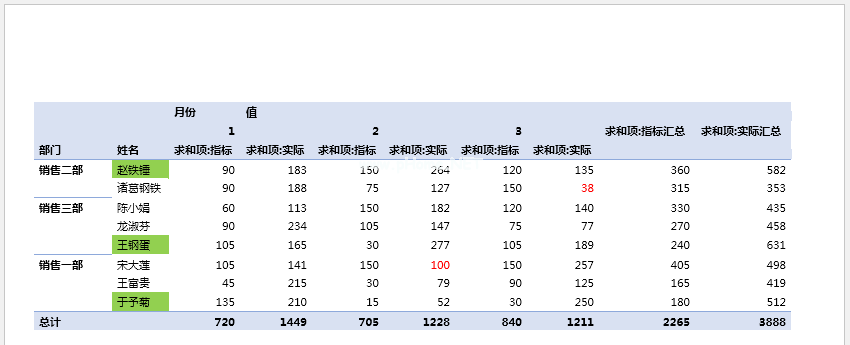
从打印预览效果来看,虽然我们刚刚将表格设置为页面居中,但两边的距离仍然不相等,因此需要重新设置页边距。
7.单击“打印”区域下的“页面设置”链接。

8.选择弹出对话框中的“边距”选项卡将左右边距设置为相同然后单击“确定”。

设置表单所在的页面。
